Miten Apple Watch -ilmoitukset eivät toimi
Apple Watch on suunniteltu mukavuutta ajatellenhaluat nähdä sähköpostisi ja muut tärkeät ilmoitukset. Perinteisesti saat ilmoituksen iPhonesta, mutta kun Apple Watch on yhdistetty ja iPhone on lukittu tai lepotilassa, voit katsella näitä ilmoituksia Apple Watchissa. Mutta joskus voit kohdata Apple Watchin ilmoitukset, jotka eivät toimi ongelmana tuntemattomista syistä. Ongelmia on etukäteen tiedettävä muutamia asioita, jotka ovat:
- Uusia ilmoituksia koskevat hälytykset näkyvät vain Apple Watchissa, kun se avataan ja käytät sitä.
- Et saa mitään ilmoituksia hälytyksistä Apple Watchiin, jos käytät aktiivisesti iPhoneasi.
Osa 1: Miten Apple Watch -ohjelma ei näytä ilmoituksia
On olemassa monia syitä, miksi AppleWatch ei ehkä ole toiminut sellaisenaan. Vähennämme yleisimpiä syitä ja luetellaan joitakin yleisimmistä, mutta tehokkaimmista ratkaisuista, joilla Apple Watch ei pysty ilmoittamaan ongelmista.
Ratkaisu 1: Sammuta Älä häiritse Apple Watchia
Älä häiritse tilaa, joka estää sinua pääsemästähälytykset, jos et saa ilmoituksia sähköpostista, tekstistä tai muusta ilmoituksesta, sinun kannattaa tarkistaa ja sammuttaa Älä häiritse tilaa korjata ilmoituksia, jotka eivät toimi Applen kellossa. Näin voit tehdä sen:

Vaihe 1: Avaa Apple Watchin Asetukset-sovellus
Vaihe 2: Napauta "Älä häiritse" ja sammuta kytkin

Ratkaisu 2: Kytke ranteentunnistus pois päältä
Olen jo keskustellut vain Apple Watchistanäyttää ilmoituksia, kun käytät sitä, mutta tämä voi aiheuttaa ongelmia, kuten ilmoitukset, jotka eivät mene Apple Watchiin, jos anturiongelmia on. Onneksi voit poistaa rannetunnistuksen käytöstä, jos takasensori on viallinen tai vahingoittunut. Näin voit tehdä sen:
Vaihe 1: Siirry iPhonen Watch-sovellukseen

Vaihe 2: Napauta nyt Tunnuskoodi ja katkaise sitten kytkin rannetunnistuksen edessä
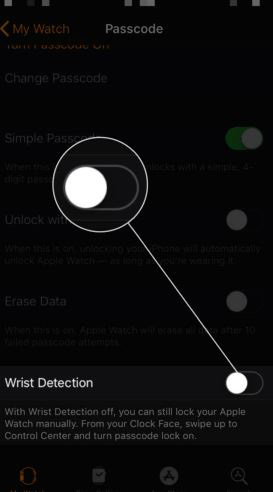
Vaihe 3: Vahvista valinta, yksi asia on huomattava täällä, jos poistat ranneturvan käytöstä, jolloin Apple Watch ei lukittu automaattisesti.
Ratkaisu 3: Mukautetut ilmoitukset
Jos Apple Watch -ilmoitukset eivät tule tietyn sovelluksen läpi, sinun on täytynyt muokata räätälöityjä ilmoituksia, mutta tämä voi korjata helposti seuraavasti:

Vaihe 1: Avaa Apple Watch -sovellus iPhonessa

Vaihe 2: Napauta nyt, Oma katselu -välilehteä ja napauta sitten Ilmoitukset
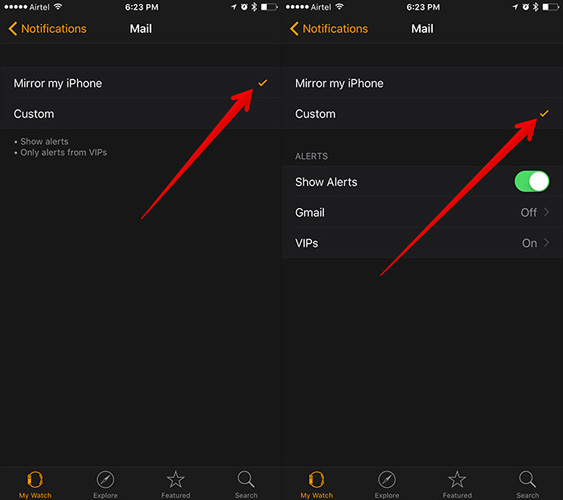
Vaihe 3: Valitse nyt Peilaa iPhone, jos haluat kloonata ilmoitusasetukset iPhonesta tai voit valita mukautetut asetukset, jos haluat erilaisia ilmoituksia.
Applen käyttäjät kohtaavat ongelmia käyttäessääniPhone, iPad, Apple TV tai Apple Watch ajoittain. . Yleisiä järjestelmävirheitä varten voit käyttää Tenorshare ReiBoot Tenorshare ReiBoot -ohjelmaa, joka on iOS: n, tvOS: n ja watchOS: n ammattimainen huolto- ja korjaustyökalu. Se auttaa korjaamaan monia juuttuneita kysymyksiä, kuten Apple-logoa, mustaa näyttöä, palautustilaa, käynnistyspiiriä ja enemmän menettämättä aiempia tietoja.

Olemme keskustelleet yleisistä syistä, miksi käyttäjät voivatnäemme ilmoituksen, joka ei toimi Apple-kellon ongelmissa, ja olemme myös toimittaneet joitakin yleisimmistä ja tehokkaimmista ratkaisuista ongelman vianmäärityksessä vaihe vaiheelta. Lopuksi olemme suositelleet henkilökohtaista suosikkityökalua, jolla voit korjata kaikenlaisia iOS-juuttuneita ongelmia muutamalla napsautuksella.









